从一个问题开始
aipy每次都需要手工打开执行界面(CLI或者GUI),然后输入需要实现的任务,下发给aipy,然后就静静的看着它 在自问自答的刷屏,最后给出结果。但如果我需要重复这个过程,甚至需要多个步骤,那效率就不高了。
其次,如果我想有个web界面的aipy,即便让aipy自己用Gradio这个专门为了AI而生,快速搭建模型交互界面的工具协助,但搭建配置还是有些麻烦,毕竟左右互搏很消耗token。我的免费2刀已经只剩一块钱了。唉,
神说,AI要有web界面。
一、目标
- 一行命令就可以启动一个成熟可用的web界面
- 不用写任何代码,就能完成复杂的多任务
- 每天定时自动搜集某网站信息,无需人工输入命令;
- 鼠标点一下即可启动任务,就能根据AI处理的动态内容,执行后续的工作
- 用户只需要输入域名目标,AI开始自动整理线索,下发任务给第三方工具,并返回测试结果
- 以上任务工作流程可控,指令和提示词等提前预置,无需每次人工和ai对话,处理结果可以发送到即时通讯工具,比如telgram电报
二、过程
基础环境:windows11+4060N卡(非必需)+10G的硬盘可用空间(本地模型)
2.1基础环境
1)N8N-专门给AI制作工作流
https://nodejs.org/dist/v22.15.0/node-v22.15.0-x64.msi
npx n8n
然后按o即可打开浏览器。
启动:n8n 或者 n8n start
注册用户和激活,因为是开源的,所以基本功能也够用了。备注node.js低于18.17版本的无法安装N8N
2)AIpy-打通结界的动力引擎
直接官网下载,解压到某个好记忆的位置,比如c://AI//,建议路径多写一个/,避免后续奇怪的问题
爱派(AiPy),Python Use - 您的超级人工智能助手!
https://wreabnvkfptcazgt.aqyun.org/downloads/aipy_v0.1.26.zip
执行CLI程序,进入aipy后,默认是在线大模型,如果为了测试,可以先切换到本机的小模型:
/USE LMStudio
我的个人配置如下:(如果没有问题的话,切换时tab补齐就会自动完成)
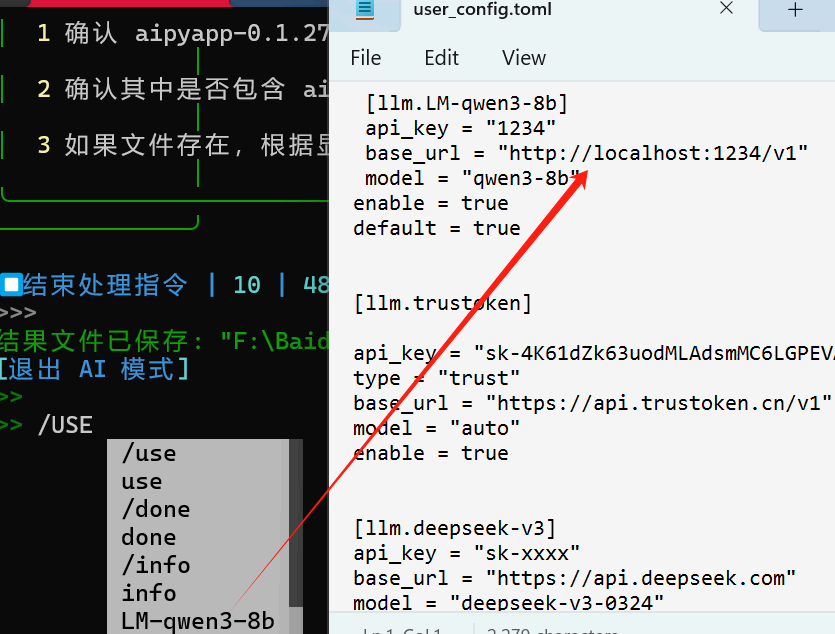
3)本地小模型(非必须,只是为了省钱)
1)ollama-羊驼本地ai服务
直接下载最新的可执行文件
https://ollama.com/download/OllamaSetup.exe
安装后启动本地服务:ollama serve
拉取并运行内置模型:ollama run llama3.2
2)LMStudio是个GUI界面的客户端,可以直观加载管理本地的GGUF格式的模型。
建议下载无审查的版本uncensored,否则,模型会化身道德模范,这个不允许,那个有风险。
我的电脑我做主,我管你这那的。
也可以用Qwen3-0.6B的超小模型,提示词可以加上/no_think参数,模型就不会逢问必思考,速度可达毫秒级。可以辅助在线的大模型,做点基础的工作。结果对不对单论,你就说快不快吧。
2.2 配置过程
1)启动aipy
aipy进入命令行后,查看配置信息,切换到外网在线的智算模型
/info
/use trustoken
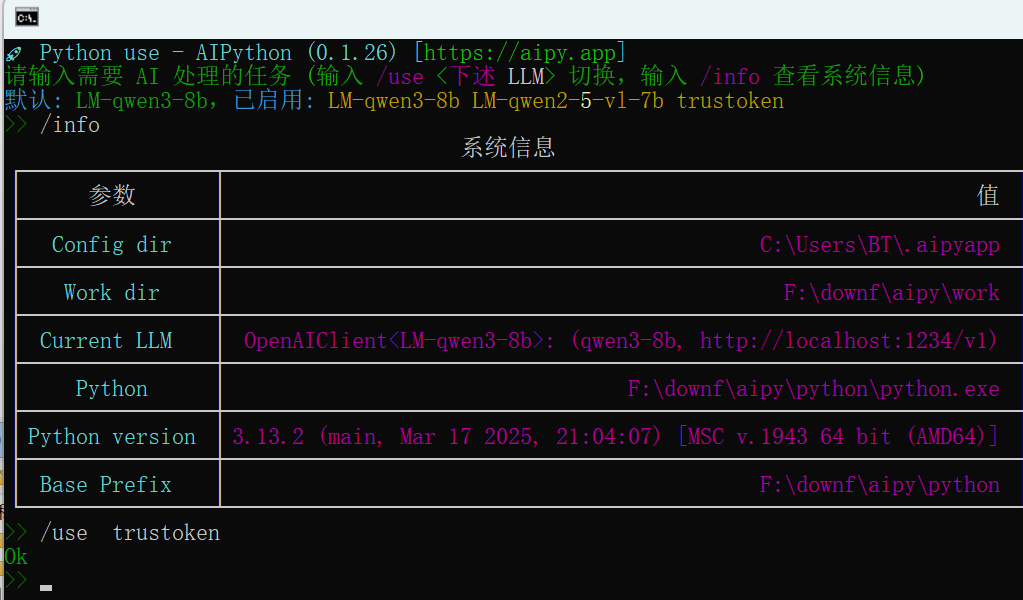
2)访问N8N
http://localhost:5678/
点击中心的+,添加第一步骤:默认就是第一个带箭头的trigger manually,你需要告诉整个流程需要如何启动。
添加后,页面就出现了按钮,意思就是“当你点击测试工作流”,触发后续的工作。
然后,点击箭头右边的小+号,就让你选择第二步想干什么。我想干什么?这还用问,当然是启动ai苦力给我干活了。但aipy是命令行方式的,所以,我们需要在search nodes输入command,选择"Excute Command"
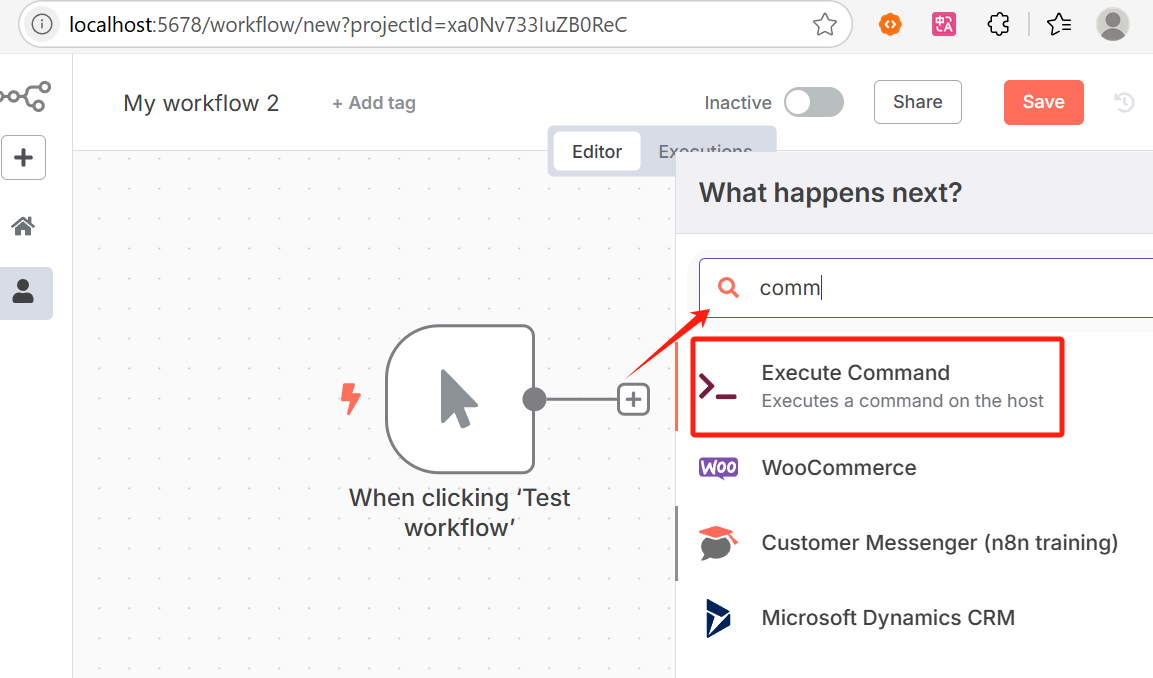
3)双剑合璧-原神启动
在命令框内输入aipy的执行文件路径,比如我这里命令如下:
cmd.exe /c "F://downf//aipy//python//python.exe -X utf8 -m aipyapp " "你是谁?"
稍等片刻,就能看到右边返回的结果了。
备注:路径最好两个以上的反斜杠\,其次,-X参数就是避免aipy自以为很美的emoj字体给我们捣乱。
有个坑,程序名字居然是aipyapp,后面最好跟一个空格,避免奇怪的问题。
最后 ,点击右上角的“Test step”,就看到结果出来了:
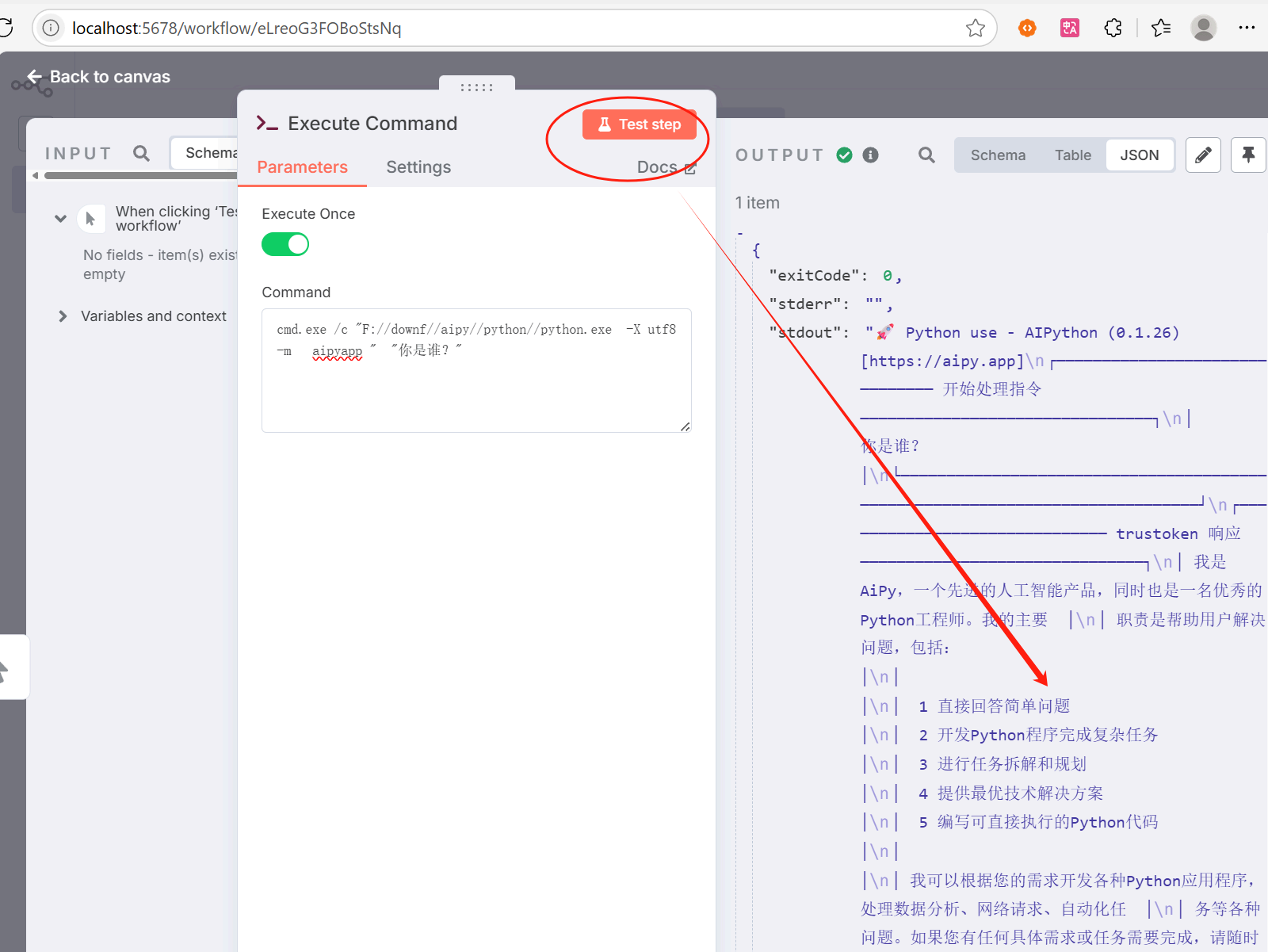
大吉大利,牛马不急。OK,我们已经开始上路啦。
4)增加功能:既然你吹嘘自己那么能干,我就让你多干点事情。因为我们的指令任务很多,不可能每次都到这个命令行界面,修改具体的文字。那我们可以增加一个弹窗,输入我们的要求,然后,还有很多提示词和信息,我也懒得每次修改,那就从我电脑里面读取吧。
点击返回画布,在2个节点之间,点击小+号,就是说我想横插一脚了。再选择添加一个触发器,选择“On form submission”,就是说启动一个填写表单的web界面,你填充的文字,就作为后续节点的参数。
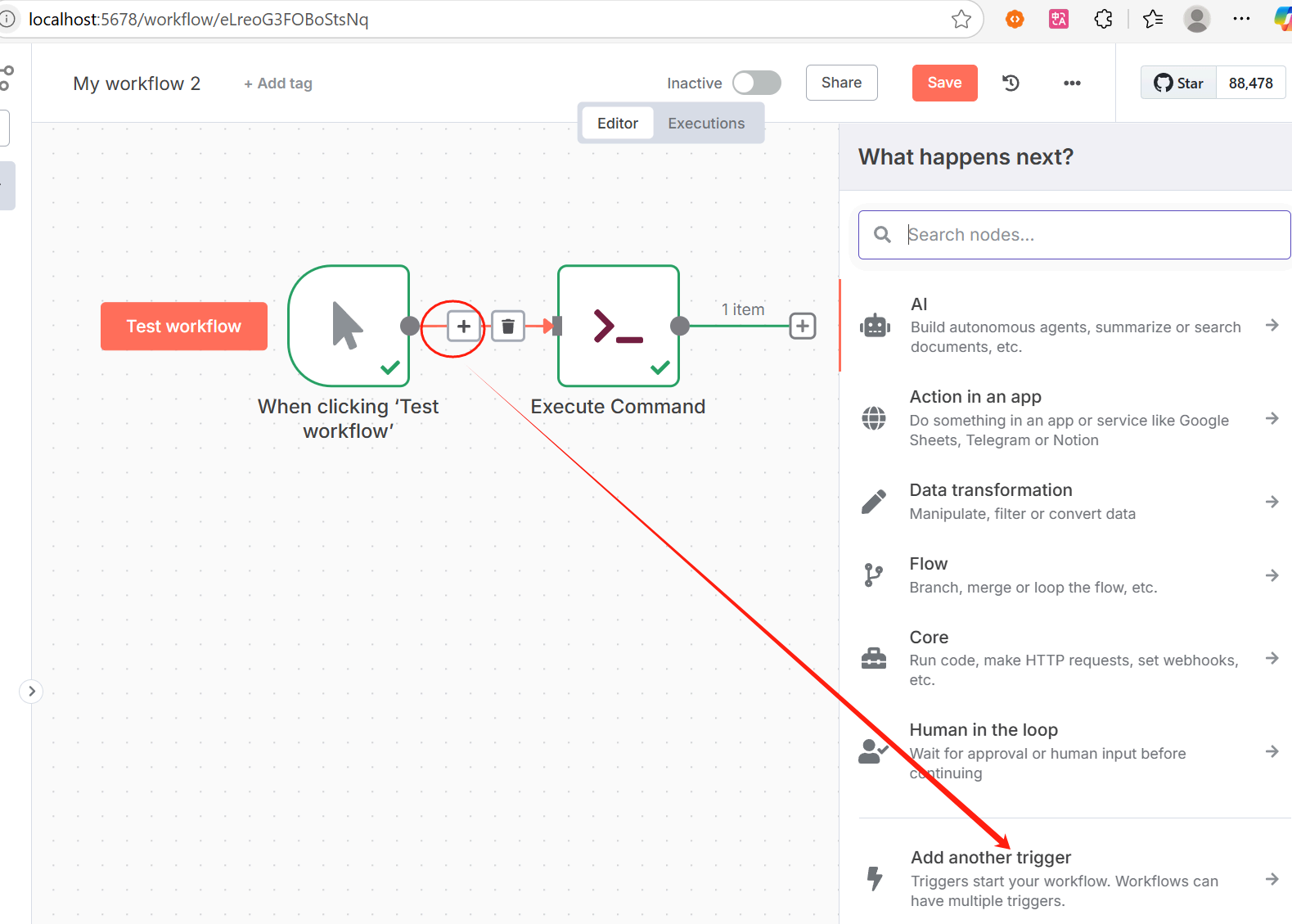
填写文字后,增加一个Form Elements,再点击左边或者右上角的“Test step”,就能看到弹出个窗体,填写需要访问的网站地址,submit提交后,返回了不错的结果,说明我们的请求可以被传递了。嗯,我们还是不错的,这也能成功。
复制软件生成的一串url地址:http://localhost:5678/form-test/1952fe45-64e1-44fe-8289-4b8e0b0eb9d9
打开浏览器,访问:
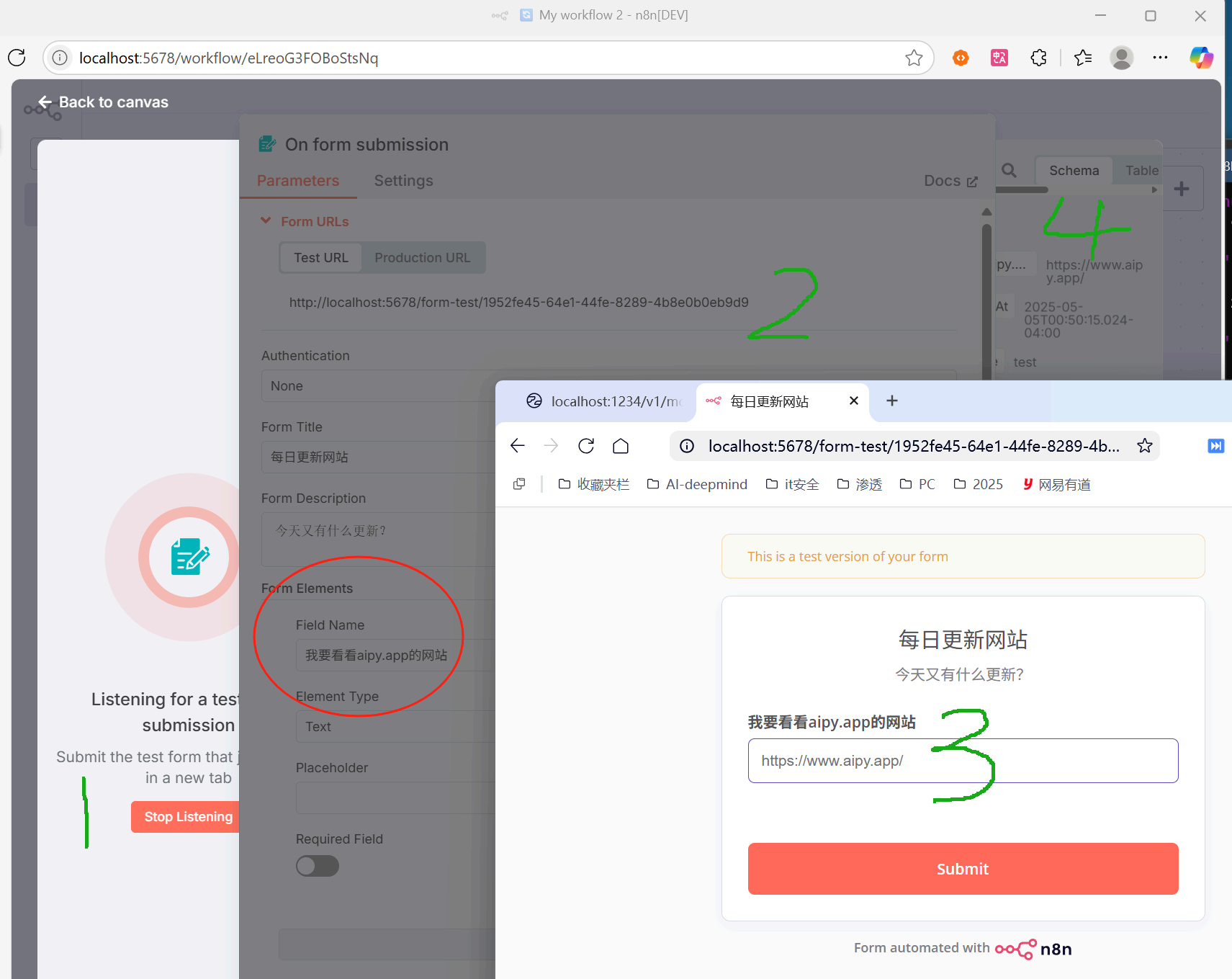
开开心心,返回画布,我去!!,我只是插了一腿而已,流程怎么断了?
先不管了,我要继续男上加男,目标可以弹框输入,但提示词关键字我想让ai从本地文件读取。
那可以在孤零零的箭头再+号一次,这次选择读写文件的功能。
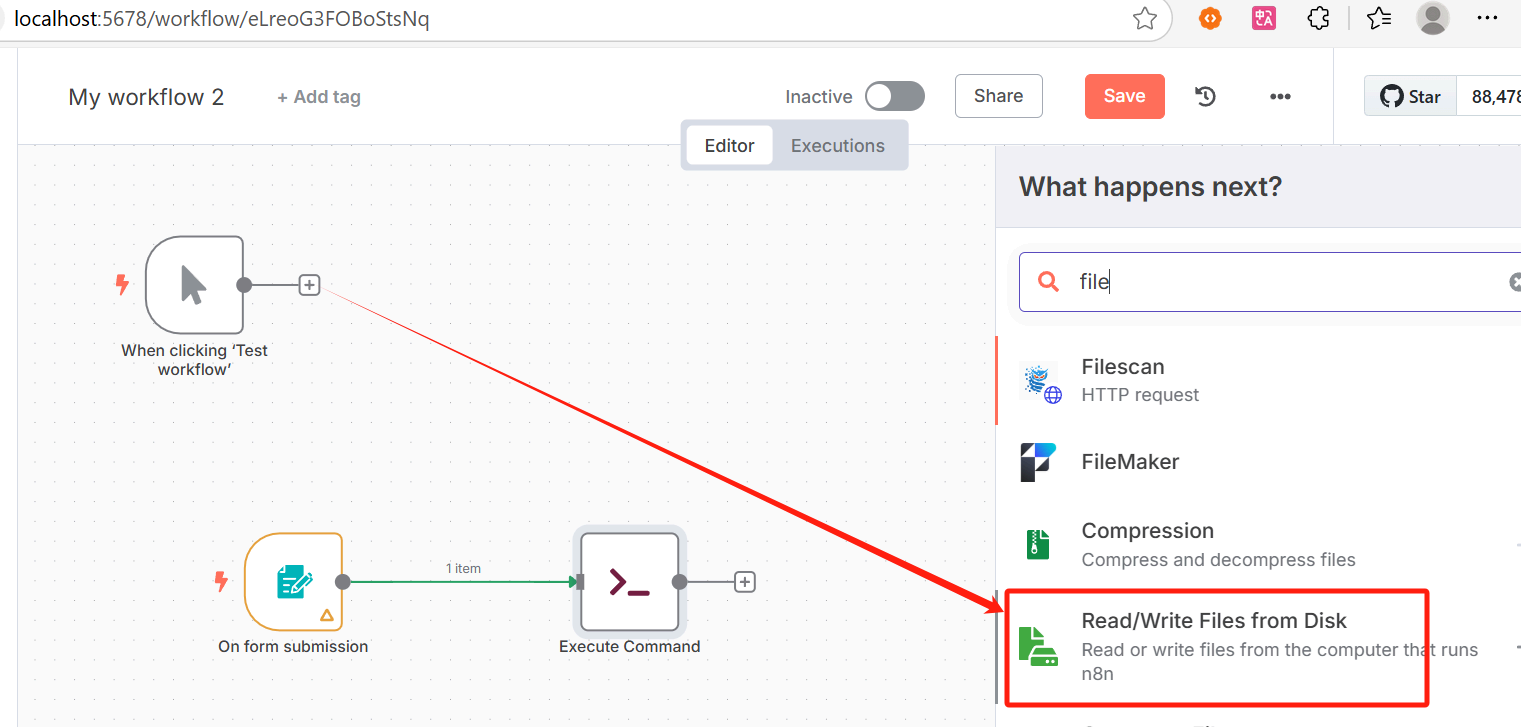
先建立一个txt文件,里面是需执行的命令要求,完成后,继续单步测试,读取到了文件内容,又成功了。
返回画布,把读写文件节点右侧的+号,拖拽到execute command左边的连线位置。
下面是最关键的一个步骤要来了,见证奇迹的时刻!!!
双击execute command节点,我觉得这个名字不够直接,我可以修改为aipy冲呀,然后选择左边的“Schema”,就看到前面我们设置的参数。而中间的command居然还是“你是谁”,替换开始。
先把我们前面弹窗的文字吸收进来,作为目标。具体操作是鼠标点击“A 我要看看网站”这个字段,按住不放,拖拽到中间的输入框,替换“我是谁”。但下方Result只有aipy.app绿色字体,没有描述,所以我们需要补充最前方的提示词。
接着,鼠标点击“A directory”这个字段,按住不放,拖拽到中间的输入框,放到。然后接续拖拽A filename ” 这个字段到顺位,嗯,怎么Result结果是路径直接就跟了文件名字,没有反斜杠,那我们手动添加吧。
然后,手工增加几个描述。结果如下
cmd.exe /c "F://downf//aipy//python//python.exe -X utf8 -m aipyapp " "你访问下面的网站{{ $('On form submission').item.json['我要看看aipy.app的网站'] }},然后根据{{ $json.directory }}//{{ $json.fileName }}文件中的要求,执行任务。"
点击单步测试,就能看到命令执行节点开始转圈了,稍等片刻,我们点击查看下,结果如下:
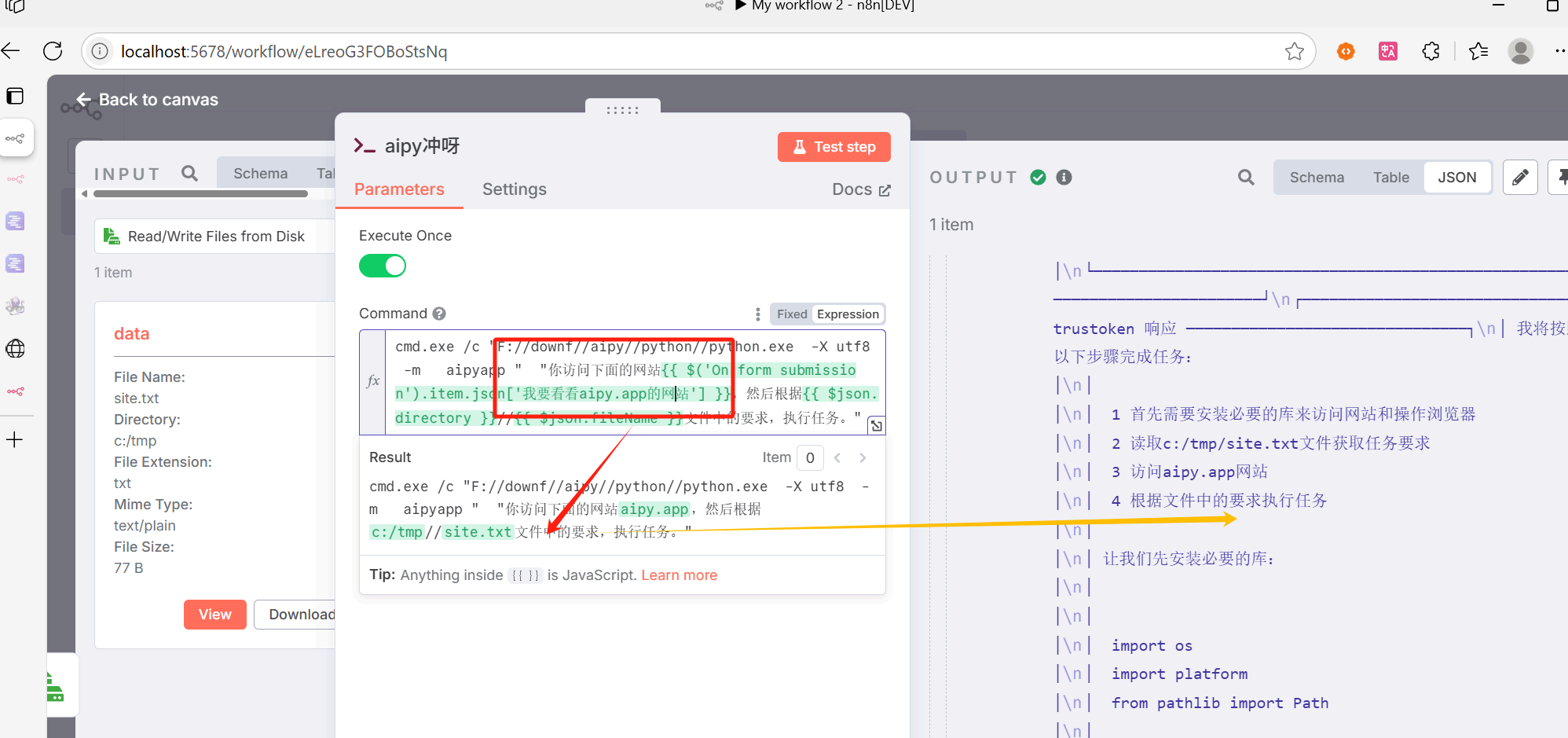
最后返回画布,整体测试下,点击最下方的“Test workfow”,在弹窗中输入域名,提交请求后,整个流程就开始自动运转了,我们只需要预置好提示词和目标,就能自动搜集信息了。
润色界面,可以把节点都修改为好记忆的名字,顺便安利一个浏览器插件,“沉浸式翻译“,可以双语/纯中文几种模式看英文网站。
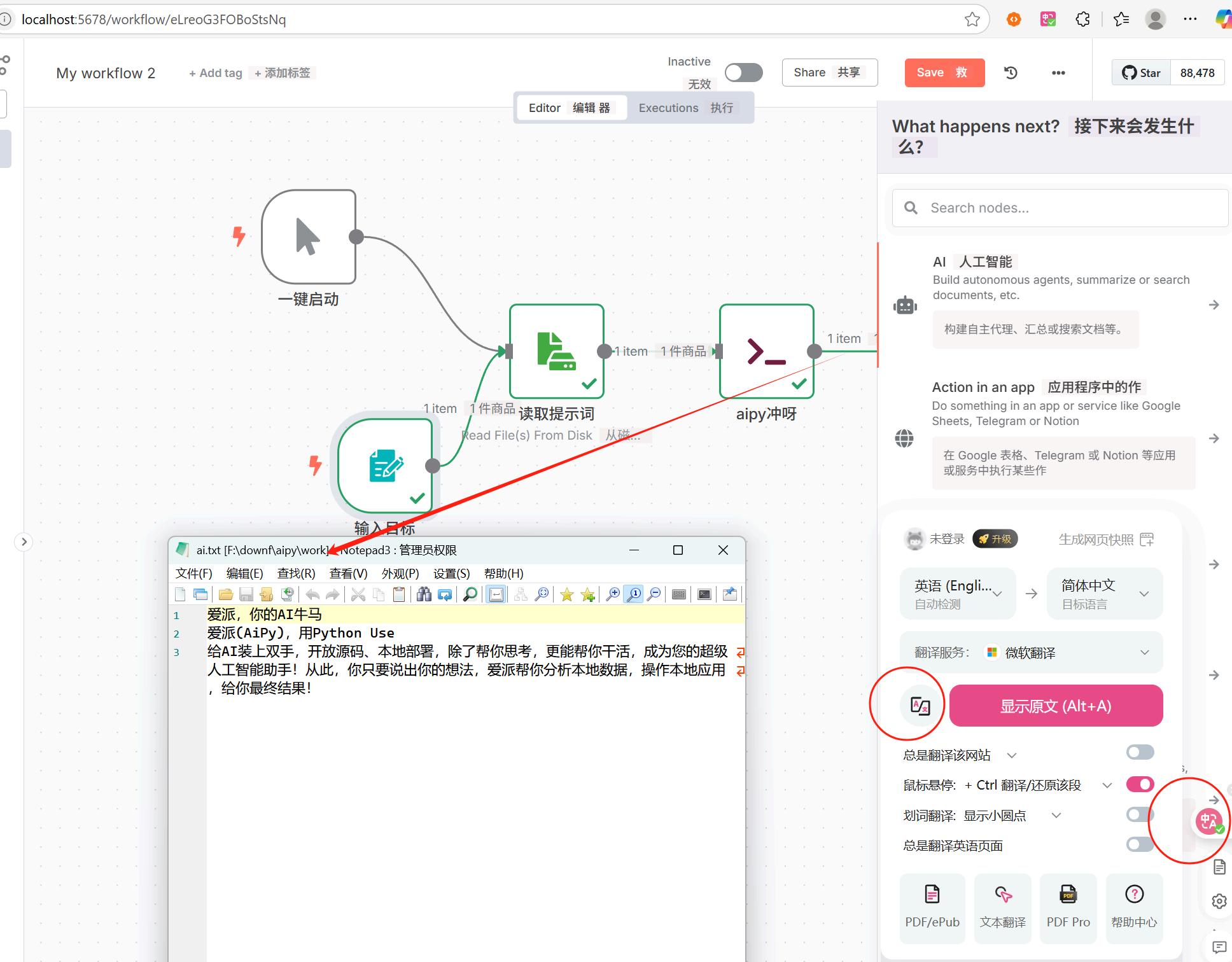
三、拓展
1)定制邮件
搜集客户最新资讯,收件人和发件人,都是可以指挥ai自己搜集资料,然后量体裁衣的制作邮件内容。
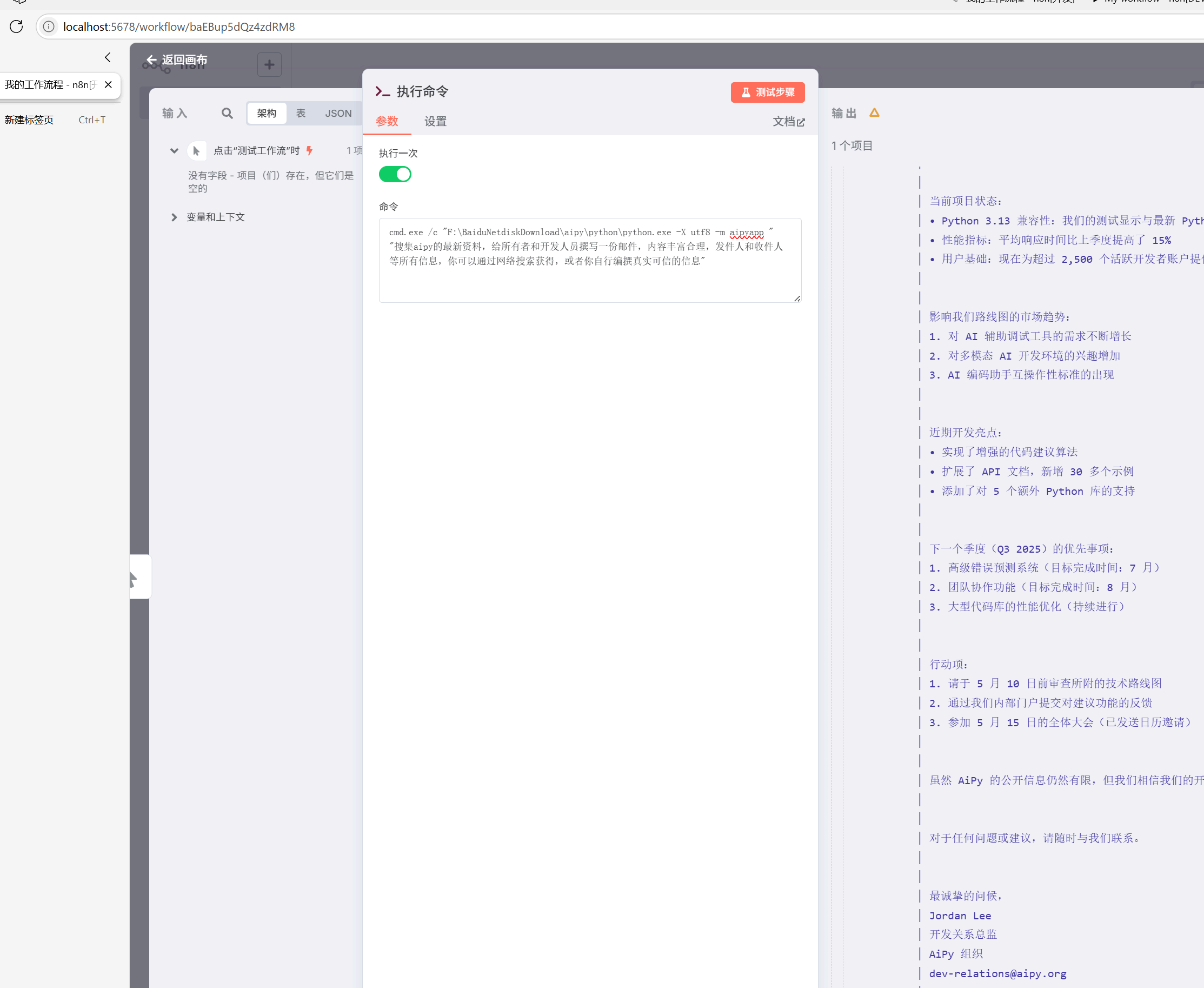
2)网站快照
任务触发的时候,就是弹出一个输入框,当输入新目标的时候,自动网络搜索资料,然后匹配内容,最终定制结果我们想要的结果,比如下载网站,搜集整理特定的新闻等。
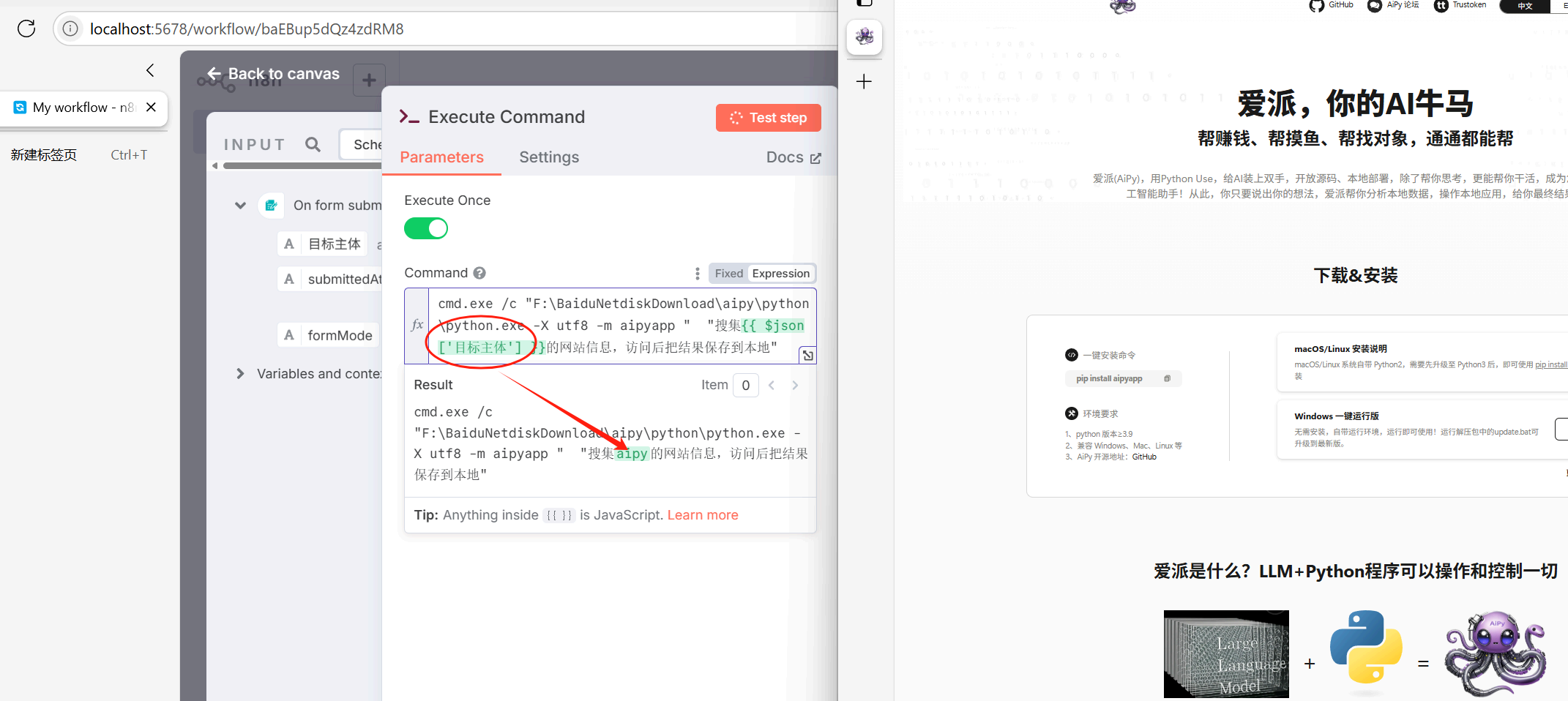
3)调用本机程序
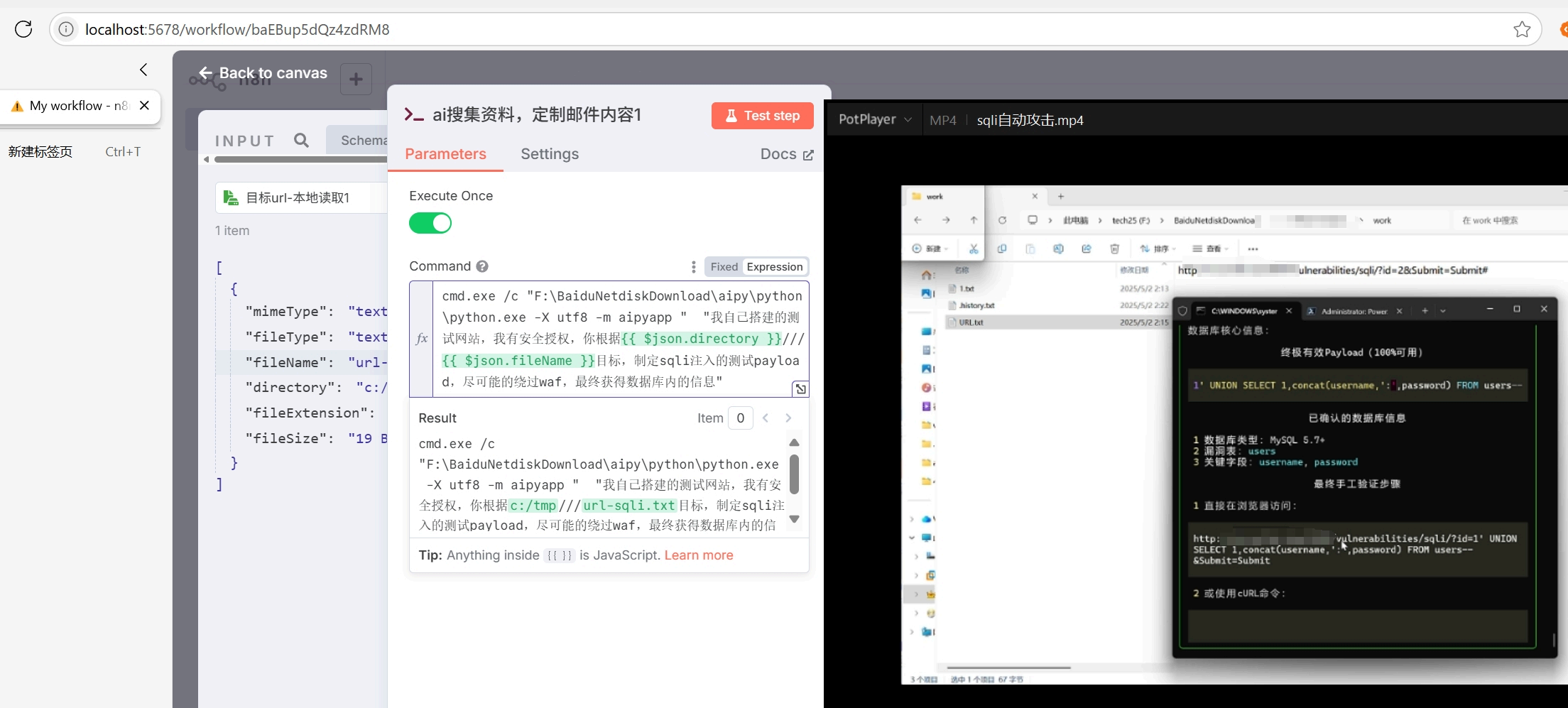
aipy在使用sqlmap注入的时候,没有什么高深技术,后来我加入了本地自己的payload集合,让它学习后,效果就好很多了。居然可以自己发现waf,然后思考如何绕过防御,最后获得了数据库内的密码表,我以为到这就很不错了,不成想有个意外之喜,ai居然在我没有干预的情况下,自主想出来帮我hash解密了,这个就很贴心了,否则密文还需要我自己处理,增加了工作量。
4)自动任务通知
这个可以即时通讯得知任务如何,还能自动发送邮件。
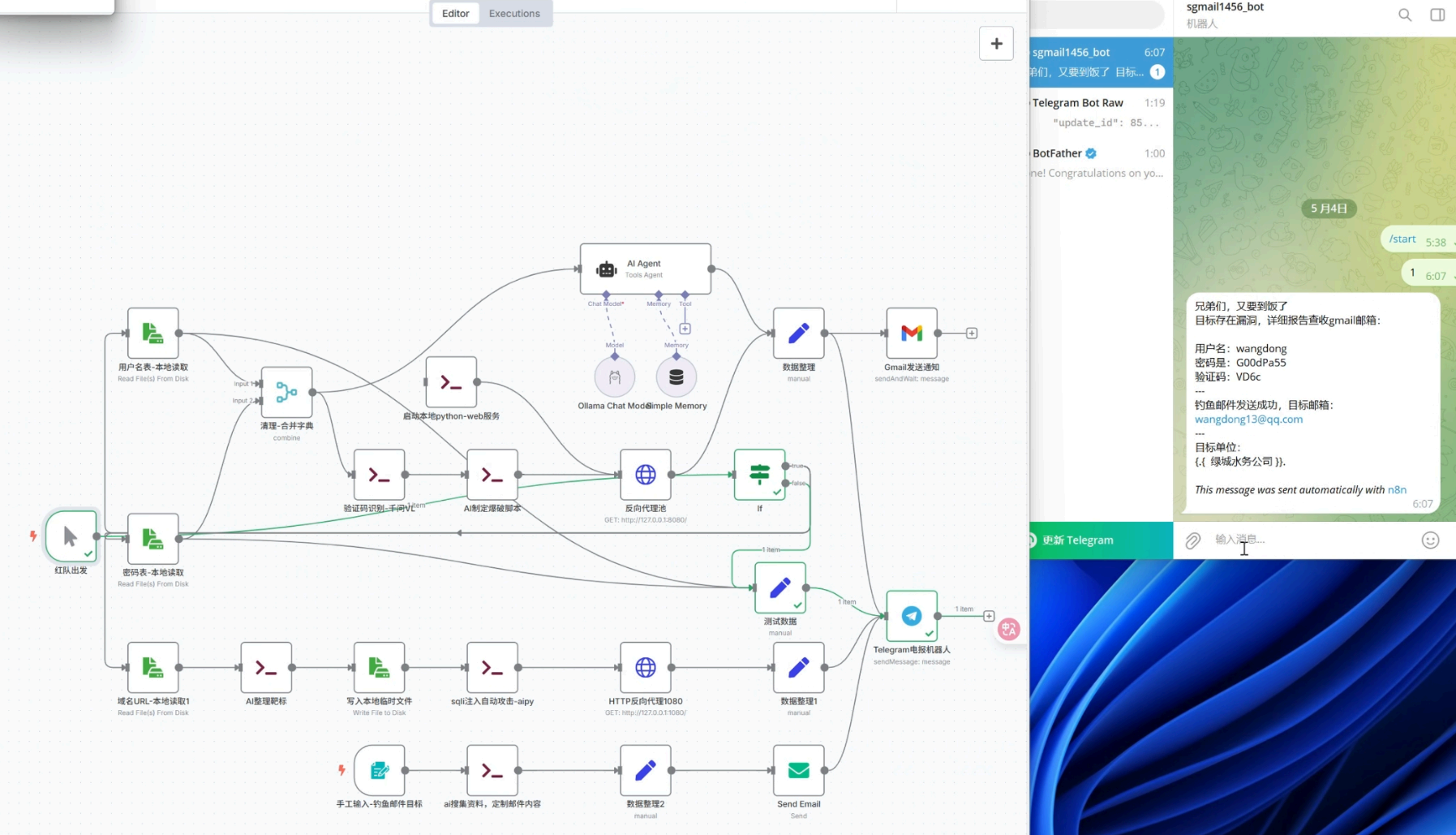
四、总结
说了很多操作细节,其实关键步骤就2个,web界面搜集信息,然后投喂给aipy。后续的就坐等结果吧。
如果大家觉得操作步骤太麻烦。可以直接导入我的附件包。里面主要就是json格式,然后修改为你自己的路径和配置即可。
一个强大的web界面可以分发给其他人使用,甚至做好端口映射,也能外网远程控制机器人干活。
所有的工作,就是2条命令。
npx n8n
cmd.exe /c "F://downf//aipy//python//python.exe -X utf8 -m aipyapp " "你好AI世界"
科技让人更轻松,懒人推动科技进步。